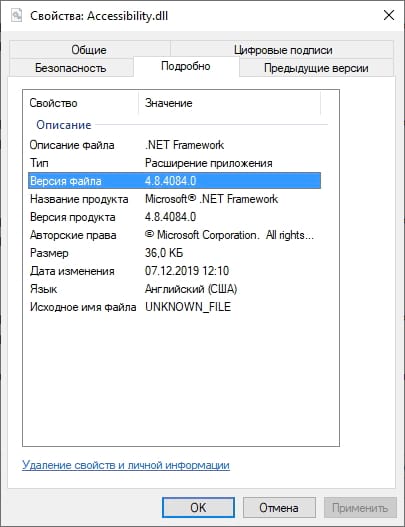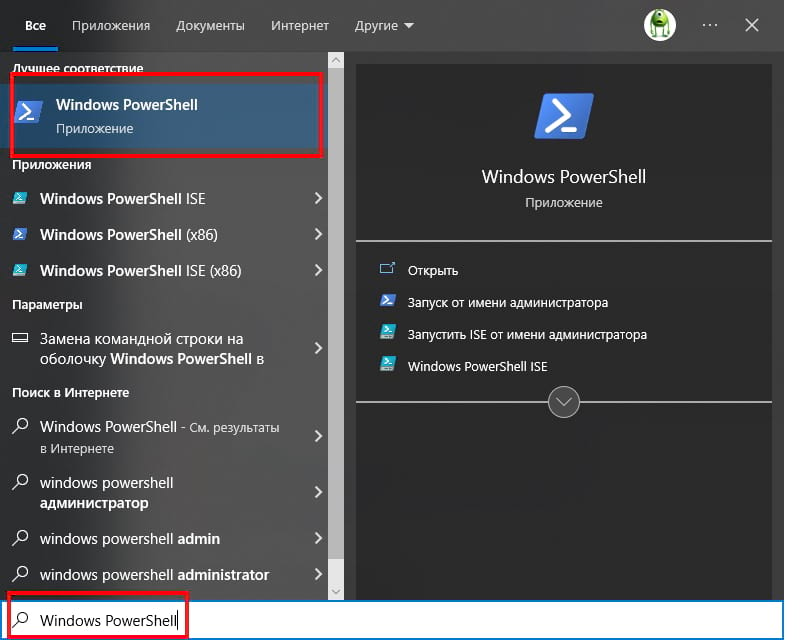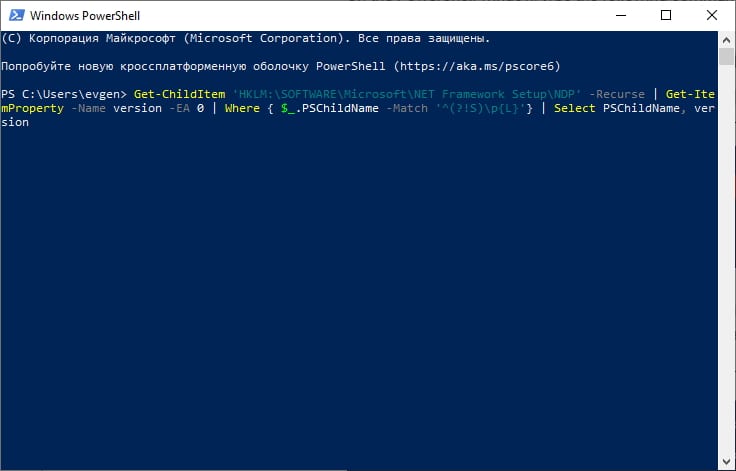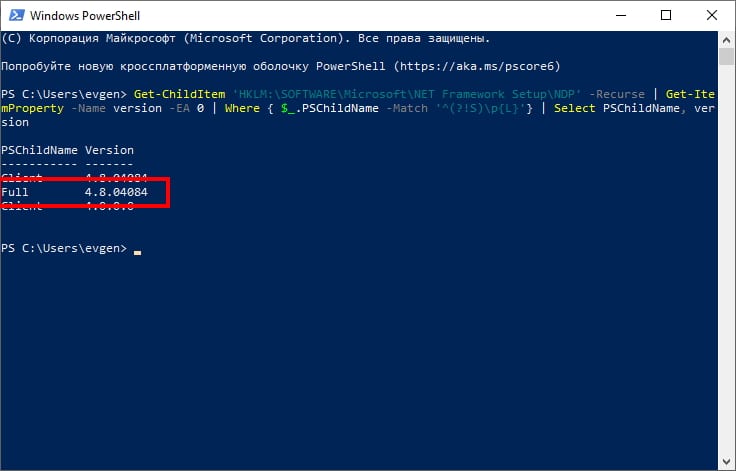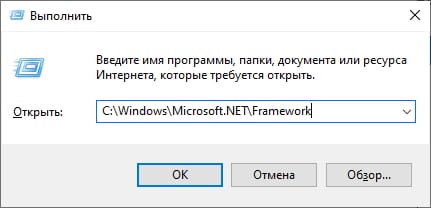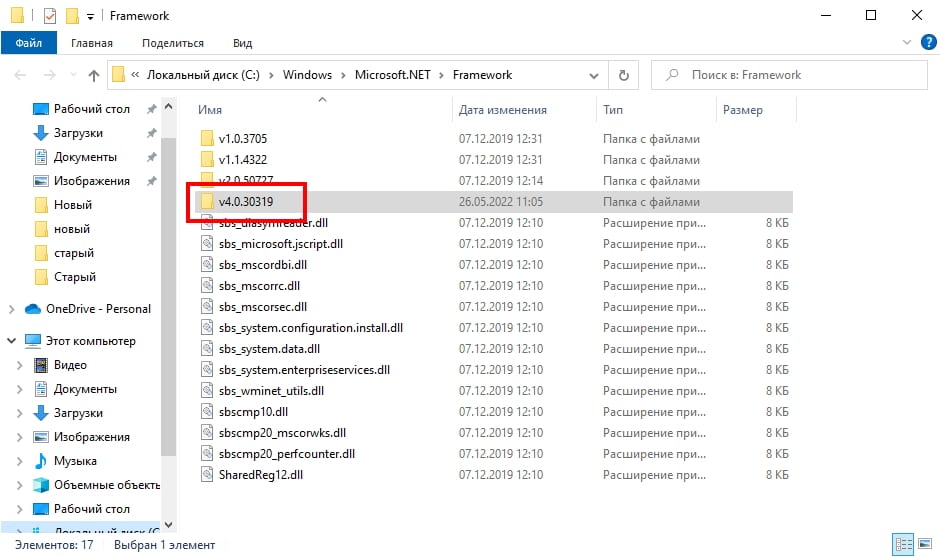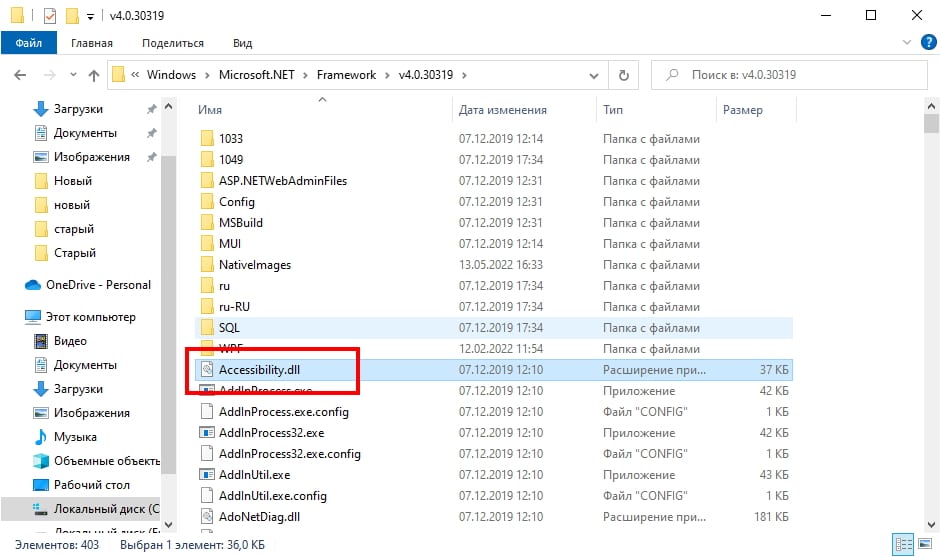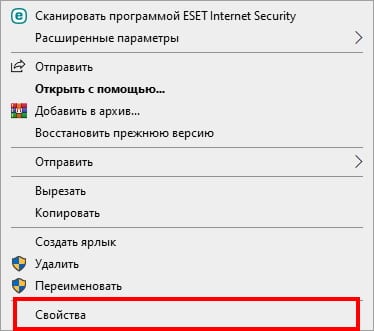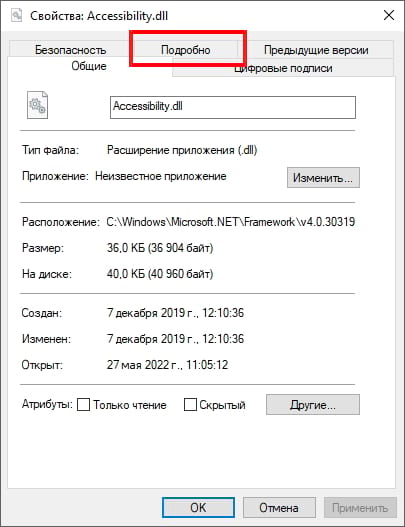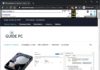Хотите найти версию .NET Framework, установленную на вашем ПК с Windows 10? Вы можете использовать команду PowerShell или найти ее через проводник.
Просмотр версии .NET Framework через командную строку
Быстрый и простой способ найти версию .NET Framework — использовать команду PowerShell. Выполнение этой команды выводит список всех версий фреймворка, установленных на вашем ПК.
Чтобы использовать эту команду, сначала откройте PowerShell. Сделайте это, открыв меню «Пуск», выполнив поиск «Windows PowerShell» и выбрав его.
В окне PowerShell введите следующую команду и нажмите Enter:
PowerShell покажет список версий .NET Framework, установленных в вашей системе. Здесь наибольшее число — это самая последняя версия фреймворка, доступная на вашем ПК.
Теперь вы можете закрыть окно PowerShell.
Просмотр версии .NET Framework через проводник
Вы также можете версию .NET Framework через Проводник. Вам нужно будет перейти в папку C:\Windows\Microsoft.NET\Framework в вашей системе.
Чтобы быстро открыть папку «Framework» в проводнике, сначала откройте «Выполнить». Сделайте это, одновременно нажав клавиши Windows + R.
В поле «Выполнить» введите следующий путь и нажмите Enter. Если вы установили Windows 10 на диск, отличный от диска C, замените «C» на букву вашего установочного диска Windows в указанном ниже пути.
В окне папки Framework найдите папку с самым высоким номером версии. Дважды нажмите на эту папку, чтобы открыть ее.
На следующем скриншоте «v4.0.30319» — это папка с наибольшим номером, и мы откроем ее.
Примечание: Другие папки здесь представляют различные версии .NET Framework, установленные на вашем ПК. Помните, что на вашем ПК может быть установлено несколько версий .NET Framework.
Найдите в открывшейся папке файл «Accessibility.dll».
Щелкните правой кнопкой мыши «Accessibility.dll» и выберите «Свойства».
В окне «Свойства» нажмите вкладку «Подробно» вверху.
На вкладке «Подробно» отображается различная информация о выбранном файле. Здесь найдите значение рядом с «Версия файла», так как это значение является самой последней версией .NET Framework, установленной на вашем ПК.
На следующем скриншоте это значение 4.8.4084.0.